Microsoft Edge のホームボタンを押すと「Yahoo!JAPAN」が表示されるようにする設定方法を紹介します。
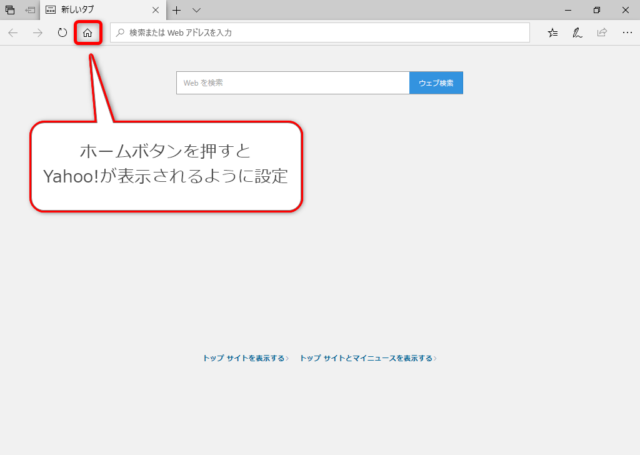
※Microsoft Edge にホームボタンが表示されていない場合は、こちらの記事をご覧ください。
○Microsoft Edge にホームボタンを表示する方法
MIcrosoft Edge の右上の「…」をクリックし、次に「設定」をクリックします。
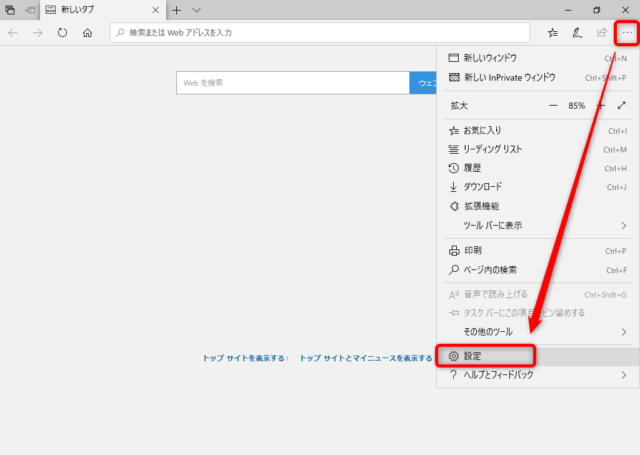
「全般」に「ホームページの設定」がありますので、その下のボックスをクリックします。
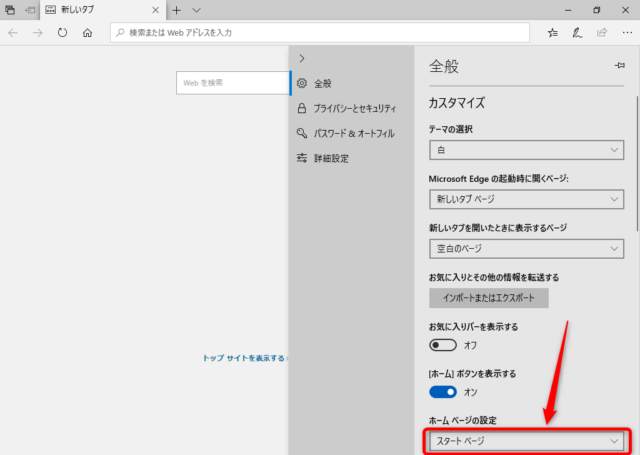
プルダウンし3つの選択肢が表示されます。
その中の「特定のページ」をクリックします。
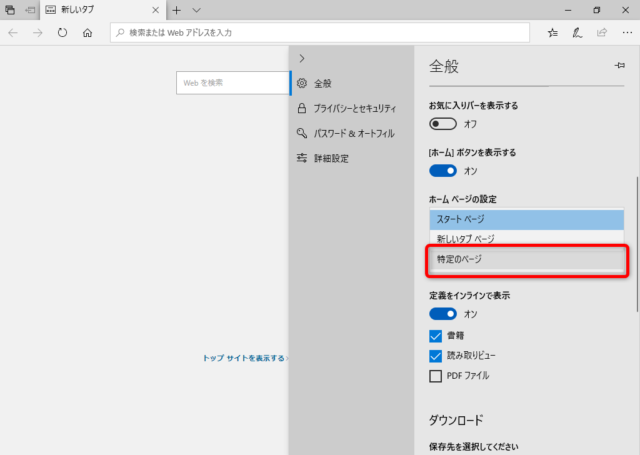
入力ボックスが表示されるので「https://www.yahoo.co.jp/」と入力します。
カットアンドペーストでも可能です。
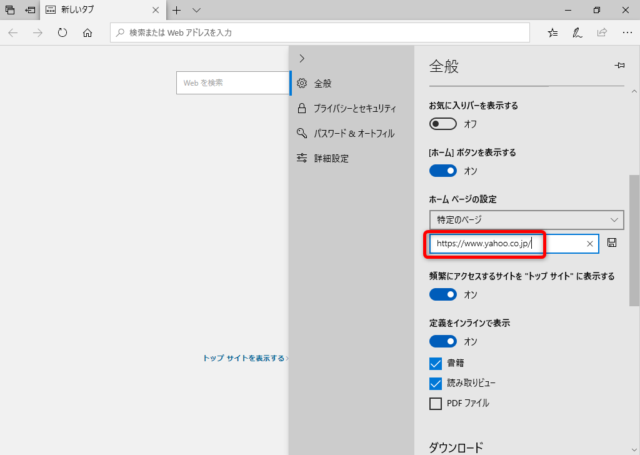
URLを入力したら右のボタンをクリックします。
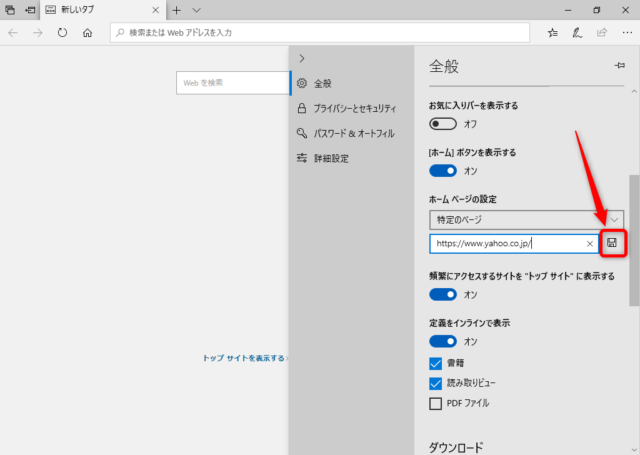
保存されたらボタンが白くなります。
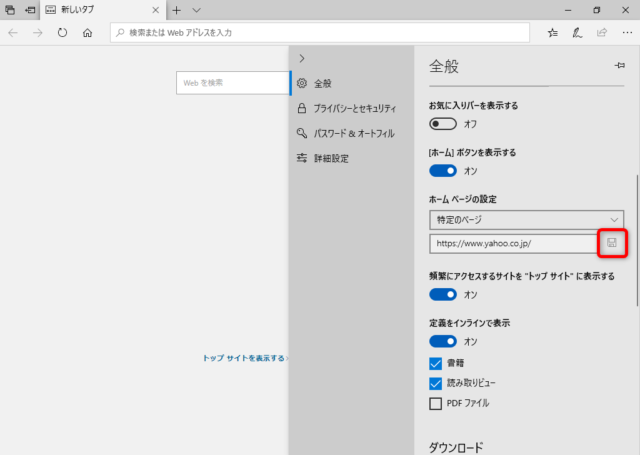
これでホームボタンの設定完了です。
さっそくホームボタンをクリックしてみましょう。
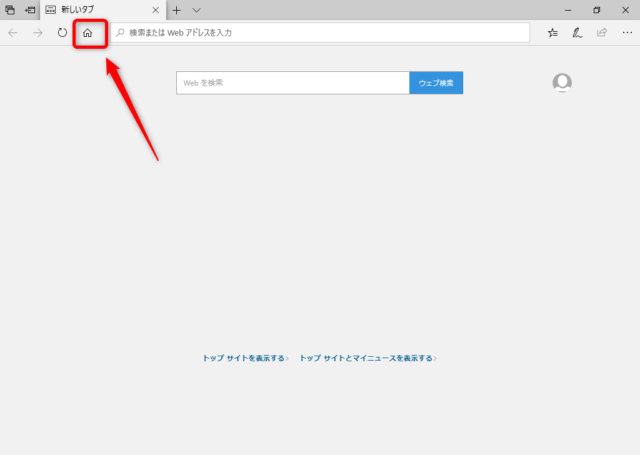
このようにホームボタンを押すと「Yahoo!JAPAN」が表示されるようになりました。
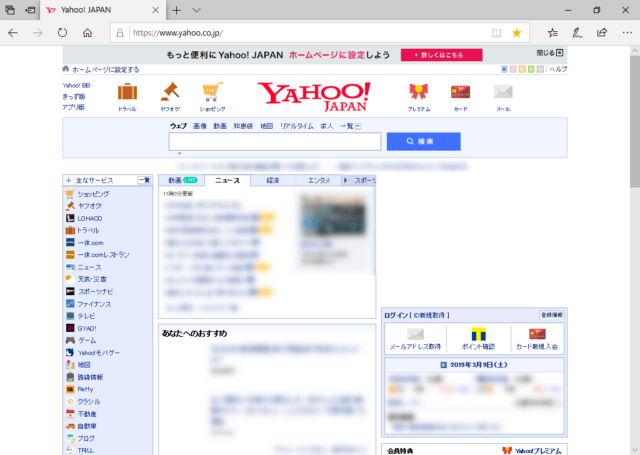
以上、Microsoft Edge のホームボタンを押すと「Yahoo!JAPAN」が表示されるようにする設定方法でした。
その他のMicrosoft Edge の使い方はこちらからどうぞ。
・Microsoft Edge の使い方とおすすめ設定

